티스토리 뷰

1. 바이낸스 회원 가입방법
- 1. 바이낸스 접속
- 2. 회원가입
- 3. 개인정보 입력
- 4. 2단계 인증
- 5. KYC 인증
- 6. 보안설정 OTP
- 7. 업비트 거래
1. 바이낸스 접속하기
https://accounts.binance.com/register?ref=299432818
Binance - Cryptocurrency Exchange for Bitcoin, Ethereum & Altcoins
Sign up now and get up to 100 USDT in rewards
www.binance.com
바이낸스는 기본적으로 어플리케이션을 설치해서 가입하는것이 아닌 해당 사이트에 먼저접속해서 아래의 절차를 진행 후 어플리케이션 설치하여 나머지 과정을 진행해주셔야 합니다.
2. 바이낸스 회원가입

빨간 테두리 'Sign Up With Email or Phone' 클릭
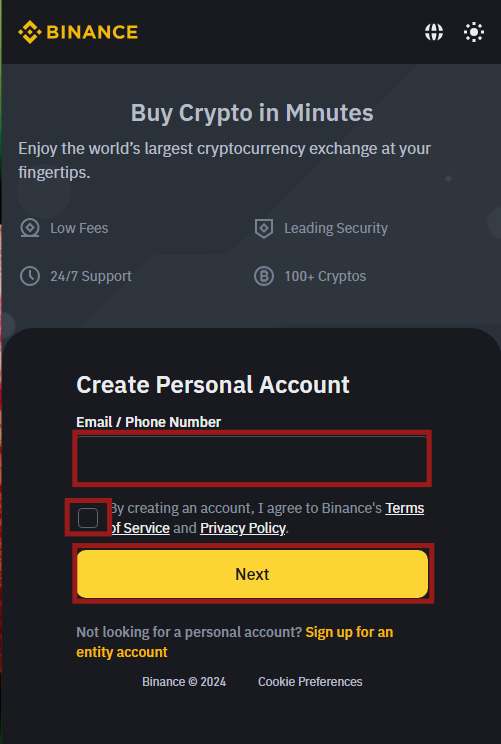
이메일 혹은 핸드폰번호로 회원 가입 가능하며, 약관동의 선택버튼 클릭하고 'Next' 클릭

회원가입 이메일 기입하였을시 해당 메일함에서 바이낸스에서 온 메일이 있음
6자리 보안코드 확인 후 입력
이메일이 늦어지거나 안보일시 스팸메일함, 프로모션 메일함에서 찾아봐도됨
조금 늦어질수있으니 1분까지걸릴 수 있음
입력후 'Submit' 버튼 클릭 해줍니다.
비밀번호 입력하기

비밀번호는 8글자이상
숫자 하나이상, 대문자 하나 이상이 필요
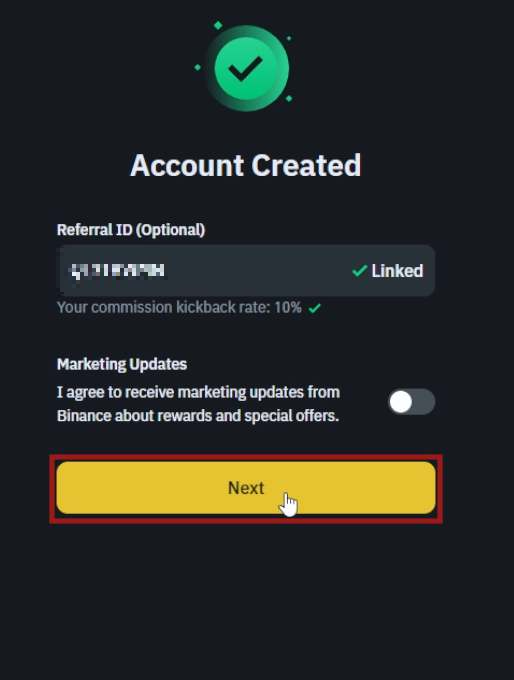
이렇게 하면 기본 가입완료

5일간 로그인 유지 하겠냐는 내용이고 'Yes' 클릭
그다음 본인의 스마트폰 스토어에서 (안드로이드, 앱스토어) 바이낸스 앱을 설치
아이폰 앱스토어
https://apps.apple.com/sg/app/binance-buy-bitcoin-crypto/id1436799971
Binance: Buy Bitcoin & Crypto
Binance is the world’s largest cryptoasset marketplace by trading volume*. Trusted by 170M users worldwide, the Binance platform allows you to buy, sell, and hold up to 350 cryptoassets with some of the lowest trading fees in the UK market. Risk Warni
apps.apple.com
구글 플레이스토어
https://play.google.com/store/apps/details?id=com.binance.dev&hl=en_US
Binance: Buy Bitcoin & Crypto - Apps on Google Play
Access the largest cryptocurrency exchange* and web3 wallet anytime, anywhere.
play.google.com
설치 후 들어가서 다시 시작!!

국가를 선택해주는페이지이고 자동으로 한국 설정이 되었을것입니다. 'Continue' 클릭
회원가입은 완료가

컨티뉴 클릭해주시면

국가, 이름, 생년월일 작성
그리고 'Continue'

개인 주소를 입력합니다.
네이버 영문 주소검색을 이용하시면 정확하게 입력할수 있습니다.

상세주소를 입력하면 됩니다.
아파트사 살고있으면 아파트 이름과 동호수
개인주택은 정확한 번지를 입력해주면 됩니다.
모두 작성했으면 'Continue'
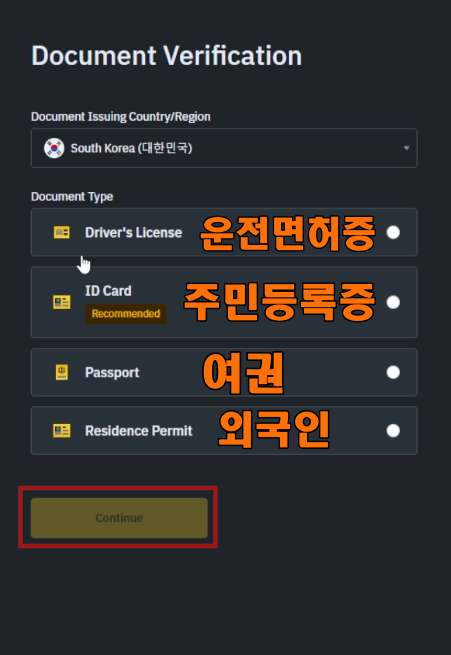
원하는 증명서류를 클릭하고
'Continue' 클릭해줍니다.

전화기에 있는 카메라로 신분증 사진을 찍게 됩니다.
자신의 얼굴을 촬영합니다.


셀카촬영중 아래 이모티콘을 따라서 움직여주시면 됩니다.
촬영이 완료되면 'Verification Completed' 를 확인할있고 인증 시간 5분정도 기다리면 완료가 됩니다.
지금부터는 구글 OTP를 적용시켜보겠습니다.

홈화면좌측상단 화발표 아이콘을 탭해줍니다.

개인정보 페이지를 확인
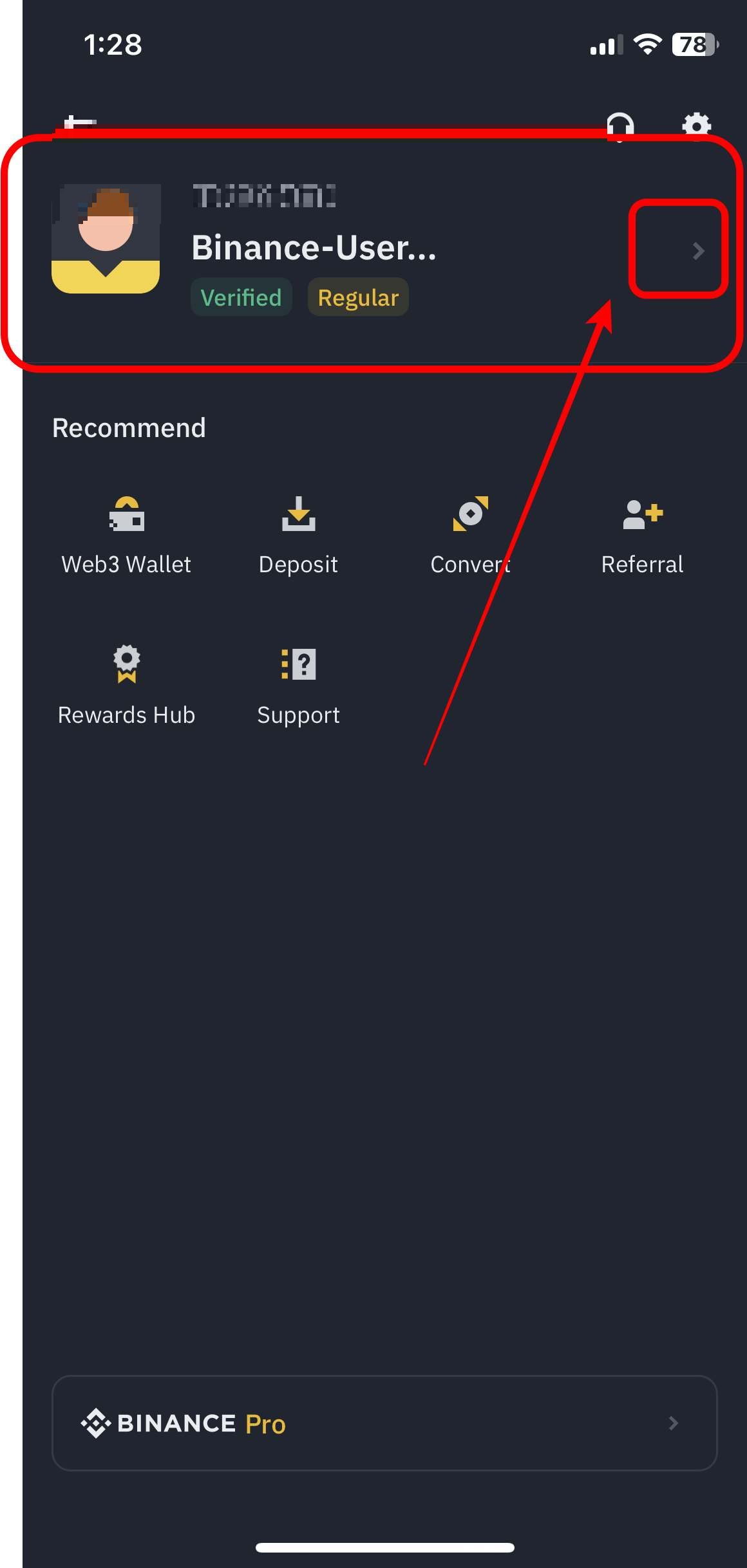
개인정보 우측 화살표를 탭

'Security'를 탭합니다.

'Authenticator App'을 탭해줍니다.

구글 OTP를 다운받습니다.

다운받은 어플을 실행시킨후 우측 하단 '+'모양을 탭합니다.

하단 스캔버튼이나 설정키를 클릭합니다.
카메라가 실행되면 QR코드를 찍어줍니다.

QR코드를 찍어줍니다.

해당페이지에 적용되어 OTP숫자를 출력하는것을 확인할수 있습니다.
진짜 가입완료 끝
바이낸스 자금 이동방법
바이낸스에 한국국적으로 자금을 이체시키는 가장쉬운 방법은 국내거래소에서 전송속도가 빠른 코인(리플, 스텔라루멘, 트론) 을 사서 바이낸스 지갑에 전송시키고 전송받은 코인을 바이낸스에서 매도하며 krw처럼 바이낸스 통화거래금액인 USDT 생기게 되고, 이것을 통해 매수할려는 코인을 사는것 입니다.
바이낸스 입금방법

로그인후 우측 상단 'Deposit'버튼 클릭


바이낸스 입금버튼을 통해 입금받을 바이낸스 지갑주소를 확인
업비트에서 바이낸스로 보낼 코인을 사야한다. 전송코인은 리플

업비트에서 구매한 리플을 바이낸스로 보내는 과정

- 1. 입출금버튼 클릭
- 2. 하단 검색창에 'XRP' 라고검색
- 3. 아래 리플'XRP' 클릭
- 4. 우측 출금신청 클릭
- 5. 출금수량 입력후
- 6. 하단 확인버틐 클릭합니다.

지갑종류 바이낸스 선택
바이낸스페이지에있는 리플 주소를 붙여넣습니다.
그리고 하단 데스티네이션 창에는 'MEMO' 를 복사하여 붙여넣습니다.
그리고 하단 출금신청 클릭

다음에 '2채널 인증페이지'가 활성화되면 인증을 하면 됩니다.
인증페이지가 나오지않은다면 주소 입력에 오류가샹겼을가능성이 있기에 확인하셔야 합니다.
인증이 끝나면 출금이 진행됩니다.
이제 바이낸스에 들어온 XRP 를 확인
1. 우측상단 'Wallet' 클릭
2. 그 아래 'Fiat and Spot' 클릭
3. 입금된 리플을 확인
1. 좌측상단 메뉴바에 'Markets' 클릭
2. 하단 Spot Markets' 클릭
3. 'XRP/USDT' 클릭
거래창이 열리면
1. 먼저 'Spot' (현물)인지 확인
2. 'SELL'버튼 클릭
3. 'Market' 클릭해서 시장가로 선택 하단계이지 움직여서 전량 매도
판매가 완료 되었으면 잔고를 확인
1. Wallet 클릭
2. Fiat and Spot 클릭
3. USDT 로 들어가서 잘 입금되었는지 확인
'JOB것들 > 크립토,코인 관련 정보' 카테고리의 다른 글
| [코인] 디파이 코인(Defi) 은 무엇인지 알아보자 (0) | 2024.05.13 |
|---|---|
| [코인] ONDO 파이낸스 코인 전망, 어떤 코인인지 알아보자 (0) | 2024.05.09 |
| [코인] 체인링크 전망 RWA 대장이 될 수 있을까? (0) | 2024.05.07 |
| 코인거래소 OKX 가입 및 자금 이체 방법 (0) | 2024.05.02 |
| [코인] RWA 코인은 무엇인지 알아보자 (0) | 2024.05.02 |
